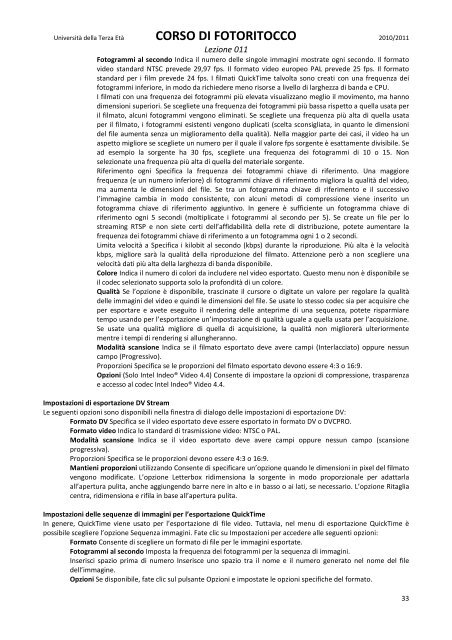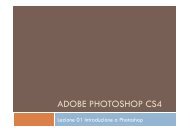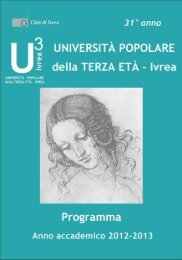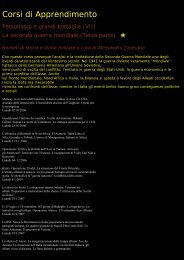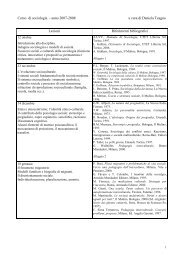lezione 11 - uni3ivrea.it
lezione 11 - uni3ivrea.it
lezione 11 - uni3ivrea.it
You also want an ePaper? Increase the reach of your titles
YUMPU automatically turns print PDFs into web optimized ePapers that Google loves.
Univers<strong>it</strong>à della Terza Età CORSO DI FOTORITOCCO 2010/20<strong>11</strong><br />
Lezione 0<strong>11</strong><br />
Fotogrammi al secondo Indica il numero delle singole immagini mostrate ogni secondo. Il formato<br />
video standard NTSC prevede 29,97 fps. Il formato video europeo PAL prevede 25 fps. Il formato<br />
standard per i film prevede 24 fps. I filmati QuickTime talvolta sono creati con una frequenza dei<br />
fotogrammi inferiore, in modo da richiedere meno risorse a livello di larghezza di banda e CPU.<br />
I filmati con una frequenza dei fotogrammi più elevata visualizzano meglio il movimento, ma hanno<br />
dimensioni superiori. Se scegliete una frequenza dei fotogrammi più bassa rispetto a quella usata per<br />
il filmato, alcuni fotogrammi vengono eliminati. Se scegliete una frequenza più alta di quella usata<br />
per il filmato, i fotogrammi esistenti vengono duplicati (scelta sconsigliata, in quanto le dimensioni<br />
del file aumenta senza un miglioramento della qual<strong>it</strong>à). Nella maggior parte dei casi, il video ha un<br />
aspetto migliore se scegliete un numero per il quale il valore fps sorgente è esattamente divisibile. Se<br />
ad esempio la sorgente ha 30 fps, scegliete una frequenza dei fotogrammi di 10 o 15. Non<br />
selezionate una frequenza più alta di quella del materiale sorgente.<br />
Riferimento ogni Specifica la frequenza dei fotogrammi chiave di riferimento. Una maggiore<br />
frequenza (e un numero inferiore) di fotogrammi chiave di riferimento migliora la qual<strong>it</strong>à del video,<br />
ma aumenta le dimensioni del file. Se tra un fotogramma chiave di riferimento e il successivo<br />
l’immagine cambia in modo consistente, con alcuni metodi di compressione viene inser<strong>it</strong>o un<br />
fotogramma chiave di riferimento aggiuntivo. In genere è sufficiente un fotogramma chiave di<br />
riferimento ogni 5 secondi (moltiplicate i fotogrammi al secondo per 5). Se create un file per lo<br />
streaming RTSP e non siete certi dell’affidabil<strong>it</strong>à della rete di distribuzione, potete aumentare la<br />
frequenza dei fotogrammi chiave di riferimento a un fotogramma ogni 1 o 2 secondi.<br />
Lim<strong>it</strong>a veloc<strong>it</strong>à a Specifica i kilob<strong>it</strong> al secondo (kbps) durante la riproduzione. Più alta è la veloc<strong>it</strong>à<br />
kbps, migliore sarà la qual<strong>it</strong>à della riproduzione del filmato. Attenzione però a non scegliere una<br />
veloc<strong>it</strong>à dati più alta della larghezza di banda disponibile.<br />
Colore Indica il numero di colori da includere nel video esportato. Questo menu non è disponibile se<br />
il codec selezionato supporta solo la profond<strong>it</strong>à di un colore.<br />
Qual<strong>it</strong>à Se l’opzione è disponibile, trascinate il cursore o dig<strong>it</strong>ate un valore per regolare la qual<strong>it</strong>à<br />
delle immagini del video e quindi le dimensioni del file. Se usate lo stesso codec sia per acquisire che<br />
per esportare e avete esegu<strong>it</strong>o il rendering delle anteprime di una sequenza, potete risparmiare<br />
tempo usando per l’esportazione un’impostazione di qual<strong>it</strong>à uguale a quella usata per l’acquisizione.<br />
Se usate una qual<strong>it</strong>à migliore di quella di acquisizione, la qual<strong>it</strong>à non migliorerà ulteriormente<br />
mentre i tempi di rendering si allungheranno.<br />
Modal<strong>it</strong>à scansione Indica se il filmato esportato deve avere campi (Interlacciato) oppure nessun<br />
campo (Progressivo).<br />
Proporzioni Specifica se le proporzioni del filmato esportato devono essere 4:3 o 16:9.<br />
Opzioni (Solo Intel Indeo® Video 4.4) Consente di impostare la opzioni di compressione, trasparenza<br />
e accesso al codec Intel Indeo® Video 4.4.<br />
Impostazioni di esportazione DV Stream<br />
Le seguenti opzioni sono disponibili nella finestra di dialogo delle impostazioni di esportazione DV:<br />
Formato DV Specifica se il video esportato deve essere esportato in formato DV o DVCPRO.<br />
Formato video Indica lo standard di trasmissione video: NTSC o PAL.<br />
Modal<strong>it</strong>à scansione Indica se il video esportato deve avere campi oppure nessun campo (scansione<br />
progressiva).<br />
Proporzioni Specifica se le proporzioni devono essere 4:3 o 16:9.<br />
Mantieni proporzioni utilizzando Consente di specificare un’opzione quando le dimensioni in pixel del filmato<br />
vengono modificate. L’opzione Letterbox ridimensiona la sorgente in modo proporzionale per adattarla<br />
all’apertura pul<strong>it</strong>a, anche aggiungendo barre nere in alto e in basso o ai lati, se necessario. L’opzione R<strong>it</strong>aglia<br />
centra, ridimensiona e rifila in base all’apertura pul<strong>it</strong>a.<br />
Impostazioni delle sequenze di immagini per l’esportazione QuickTime<br />
In genere, QuickTime viene usato per l’esportazione di file video. Tuttavia, nel menu di esportazione QuickTime è<br />
possibile scegliere l’opzione Sequenza immagini. Fate clic su Impostazioni per accedere alle seguenti opzioni:<br />
Formato Consente di scegliere un formato di file per le immagini esportate.<br />
Fotogrammi al secondo Imposta la frequenza dei fotogrammi per la sequenza di immagini.<br />
Inserisci spazio prima di numero Inserisce uno spazio tra il nome e il numero generato nel nome del file<br />
dell’immagine.<br />
Opzioni Se disponibile, fate clic sul pulsante Opzioni e impostate le opzioni specifiche del formato.<br />
33